DOS命令行工具ossutil上传文件到阿里云OSS(分片断点续传)
之前在分享web端上传阿里云oss代码的时候,写了几种上传方式,今天分享下利用命令行工具ossutil上传文件到阿里云oss的方法。
在本站搜索OSS获取之前分享的与OSS相关的文章 https://ranjuan.cn/?s=oss
本文教程来源于阿里云官方oss教程中的 “常用工具”–“命令行工具ossutil”,原文地址:https://help.aliyun.com/document_detail/120075.html?spm=a2c4g.11186623.6.852.6e705c19xeZp4Q
ossutil的github仓库地址:https://github.com/aliyun/ossutil
一、确保你已经开通了阿里云OSS的相关密钥
创建阿里云子账号赋予oss权限并获取accessKeyID与accessKeySecret,在oss中 创建bucket, 对该账号进行权限赋予。
二、下载阿里云oss命令行工具ossutil
在文章开头提供的阿里云官方教程中有windows系统版的ossutil工具下载,我系统是64位的所以下载的是Windows x86 64bit
下载下来后解压放到你所需要的目录即可,考虑到后期使用osstuil命令方便,可以将该目录加入到系统的环境变量中,解压后压缩包的osstuil.bat命令可以加环境变量但是我win10系统执行后没有成功,也不想手动在系统环境变量中去添加,所以本文所有的命令都是在dos窗口中将目录cd 切换到ossutil解压目录中执行的。
三、直接生成ossutil配置文件到默认位置
官方教程也写明了向导式的生成配置文件的方法,我这里直接配置并生成配置文件到默认地址()了。
执行以下命令,注意根据实际情况修改oss-cn-hangzhou.aliyuncs.com,以及-i后面的accessKeyID与-k后面的 accessKeySecret 。
ossutil64.exe config -e oss-cn-hangzhou.aliyuncs.com -i LTAI******9By6DM -k I5d0609IYu********oGBJ -L CH
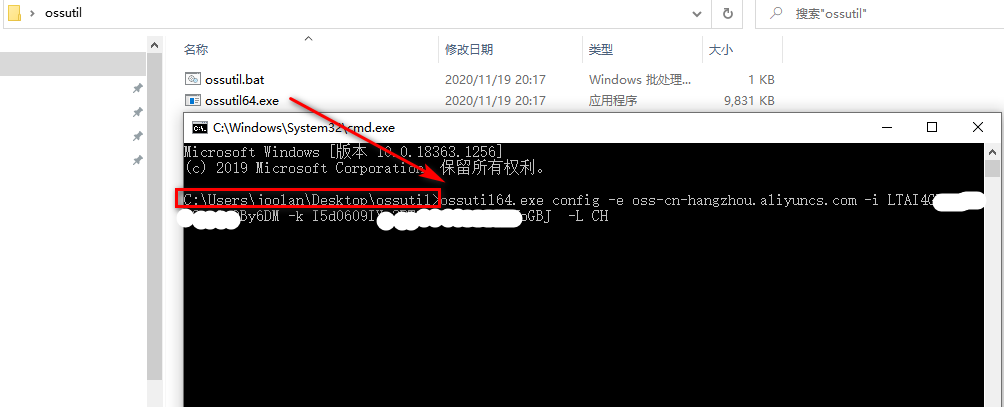
四、使用ossutil命令进行文件上传
使用追加方式上传ossutil64.exe文件到j****st,如果要上传别的目录文件夹下的文件只需要将appendfromfile 后面的文件替换成需要上传的文件的详细目录。这种方式如果你将同一个文件上传2遍,则oss上的目标文件会变成原文件的2倍大!因为是追加不是覆盖!
注意文件路径及文件名中最好不要出现空格,如果有空格也可以尝试使用双引号包裹起来。
ossutil64.exe appendfromfile ossutil64.exe oss://j****t/ossutil64.exe
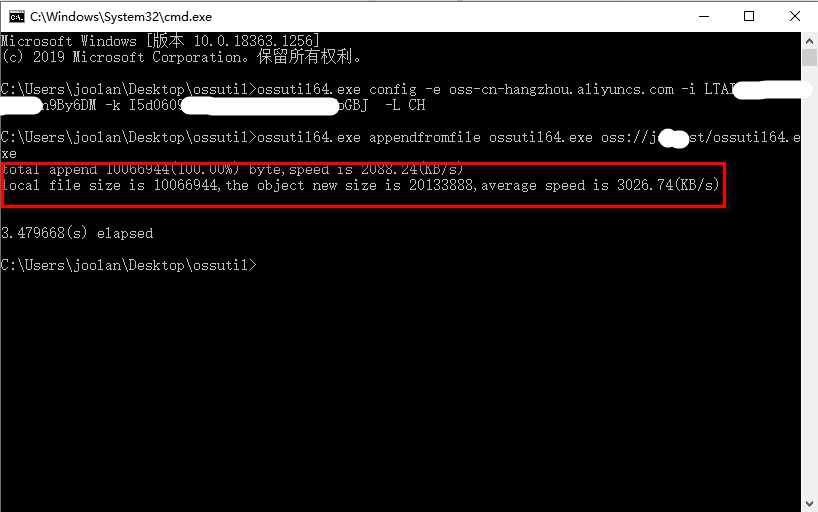
建议使用cp命令进行更新上传,如果不加-u参数则执行的时候如果oss上存在同盟文件会提示是否覆盖!
ossutil64.exe cp ossutil64.exe oss://j****st/ossutil64.exe -u
cp利用分片实现断点续传,分片大小2563760=2503kb;测试方法为找个大点的文件150m左右,使用下面命令上传百分比>10%的时候ctrl+c取消,然后再执行同样的命令,你会发现上传进度会在原来取消的进度百分比上继续上传。采用分片上传的时候会生成一个“ .ossutil_checkpoint “文件夹,请不要删除它,最终上传完成后该目录会自动删除!
ossutil64.exe cp AndroidLive-test.zip oss://j****st/AndroidLive-test.zip --part-size 2563760
cp命令支持上传文件夹到oss,详情请自行参考官方文档!
五、ossutil的其他命令
sync同步文件/文件夹
ls 列举枚举资源
--retry-times 参数可配置当错误发生时的重试次数,默认值:10,取值范围:1~500。 -j 参数配置多文件操作时的并发任务数,默认值:3,取值范围:1~10000。 -f 参数表示强制操作,不进行询问提示。 --part-size 参数配置分片大小
发表评论